 Mi is az a digitális aláírás? A kriptográfiában ismert aszimmetrikus titkosításra épül. Van egy egyedi ID és egy publikus kulcsod, amivel a másik fél ellenőrizni tudja, hogy te írtad-e alá a dokumentumot. Ennek a procedúráját egy szolgáltatónál kell intézned.
Mi is az a digitális aláírás? A kriptográfiában ismert aszimmetrikus titkosításra épül. Van egy egyedi ID és egy publikus kulcsod, amivel a másik fél ellenőrizni tudja, hogy te írtad-e alá a dokumentumot. Ennek a procedúráját egy szolgáltatónál kell intézned.
Nos, ebben az egyszerű programban nem erről van szó. Hanem – mint ahogy én is – sok emailt kapunk, amit csak alá kellene írni és lehet is visszaküldeni.
Ez három módon történhet:
1. Megkapjuk az emailt amit kinyomtatunk, aláírunk majd bescanneljük és visszaküldjük emailben.
2. A másik módszer, hogy bescanneled a saját írásod és valami képkezelő programmal elhelyezed a képen. Mert nem akarsz hetente több tíz oldalnyi anyagot feleslegesen nyomtatni.
3. Illetve a harmadik, hogy veszünk egy digitalizáló táblát.
Az első módszernél nem annyira fontos a minőség, mert úgyis látszik a scannelés. De viszont igencsak macerás. Mert persze, hogy akkor akad el a hálózati nyomtatón valamiért egy nyomtatás. Addig pedig a tied se fog kimenni. Főnök pedig rágja a füled rendesen, mert azt ígérte, hogy öt perc és küldi az aláírt dokumentumot.
Nagy nehezen végre az IT-s kolléga a 20. nyomtató ki/bekapcsolgatás és prioritásállítgatás után megoldotta a feladatot. Először is pezsgőt bont. Utána a nyomtató feljebbvalóit emlegeti, hogy lehet ilyen lelki világa a gépnek. (Ezt véletlenül se tapasztalatból írom… :D) Végül pedig elkezdi mind a kb. 30-40 oldalt nyomtatni szépen sorban, ami addig feltorlódót. Természetesen a tied az utolsók között van. Ezek után pedig a scannernél van egy komolyabb dugó.
A második megoldásnál már komolyabb scannerre van szükséged, hogy ne látszódjon a digitalizálás, mert ezeknél a kompakt scanner, nyomtató, fax gépeknél lehet látni, hogy a fehér az nem RGB (0,0,0).
A harmadik megoldás jó pár Szent István Királyba kerülne. Kihasználás szempontjából sem lenne egy jó beruházás. Szóval erős harcot kellene vívni a pénzügyi osztállyal.
Limechalk Media Inc cég Digital Signature Creator egyszerű programja pedig a fent említett három lépést vonja össze.
Miután letöltöttük a Marketből Indítsuk el a programot.
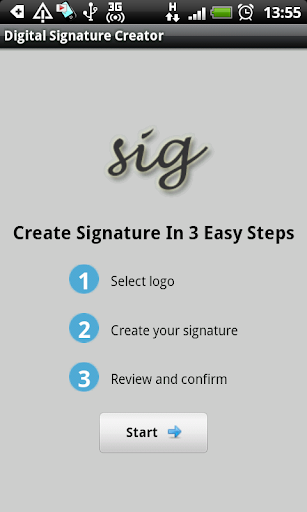
Az üdvözlő képernyőn olvashatjuk, hogy mindösszesen három egyszerű lépésre van szükségünk a digitális aláíráshoz.
Első lépésben a céges logónkat választhatjuk ki, amennyiben szeretnénk látni az aláírás mellet. Amikor rányomtam a select logora, akkor egy kis csalódás ért.

Sajnos lokálisan nem lehet megadni neki képet csak URL címet. Ami a dinamikus lapok elterjedésével már nem a régi www.pdafanclub.com/logo.jpg. Inkább, valami szép hosszú kb. 32 karakteres URL kis és nagybetűkel, valamint számokkal. Szóval készüljünk fel a pötyögésre. Mint ahogy az várható volt, nem is HD felbontású képet lehet beszúrni majd. De szerencsére a program megadja a pontos méretet, amit ő preferál. Ez 260×130 pixel. Ha nagyobb, akkor redukálja.

A Go gombra tapizva ad egy preview nézetet. Ha tetszik akkor nyomjunk a Use Logo-ra, illetve ha meggondolnánk magunkat, hogy mégsem kell a kép akkor a Remove Logo-val eltávolíthatjuk.

Második lépésen történik meg az aláírás. Figyelmeztet arra egy szöveg, hogy a négyzeten belül maradjunk az aláírással. De ez csak a feeling miatt van. Olyan mintha egy okmányt írnál alá. Valóságban rendereli azt is, ami a megjelölt területen kívül van. Semmi minőségbeli különbség nincs közte.
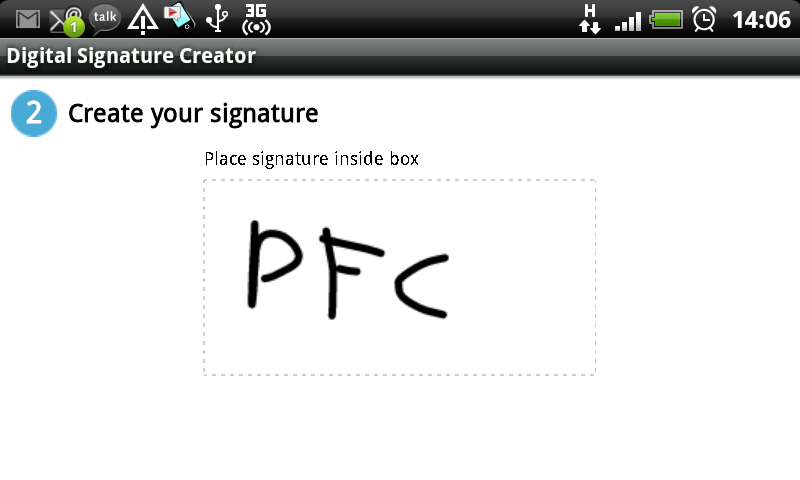
Ha készen vagyunk, akkor nyomjuk rá a menü gombra, és máris négy opcióval találkozunk. Az első az ecset vastagsága. De szerintem az alapértelmezett legvékonyabb illik egy aláíráshoz.

Második lehetőségünk a Set Color. Aki nem tud angolul, az is rájöhet a piktogramból, hogy az ecset színét tudjuk állítani. Bánatomra nem működik, hogy először leírom, amit akarok, és utána állítom a be a színét. Jó tanácsként jegyezném meg, hogy Magyarországon inkább a kék tollal történő aláírás terjedt el nem a fekete. Ha már itt tartunk: valaki tudja a kék színű Parker toll RGB kódját?

Az Erase-vel törölhetjük az egész munkánkat, és lehet előröl kezdeni, ha nem úgy sikerült mint ahogy azt mi szerettük volna. Sokat kell gyakorolni, hogy olyan legyen, mint amit a papírra vetünk. Kicsit zavaró az, hogy a PDA vastagabb. Szóval jó tanácsként mondom, ne ezzel írjuk alá a banki papírokat!

A Nextel pedig az utolsó lépéshez érkeztünk. Itt láthatunk róla egy képet, hogy is néz ki a kreálmányunk valójában. Email signature gombra rátapizva máris tudjuk csatolni azokhoz a programokhoz, amik le tudják kezelni a képet. Email csatolmányként azonnal meg is érkezik az aláírásunk. Szerencsére png formáttumba amit bármire rá tudunk tenni anélkül, hogy lenne bármi fehér háttere, mert a jpg nem kezeli le. Azért arra figyeljünk, hogy mennyire manipulálgatjuk a dokumentumot, mert a minőségbeli eltérés az avatott szemeknek könnyen feltűnik

Forrás: PDA Fan Club


Legutóbbi hozzászólások